Renault can clip активация после 2020
Установка диагностической программы Renault Can Clip.
Установка программы (до 116 версии) :
Если уже установлена более ранняя версия, деинсталируем предыдущую версию.
Перезагрузите компьютер.
Запустить Crack! Renault CAN-Clip. (если первая установка)
При установке, когда спросит страну, выбрать ДРУГИЕ СТРАНЫ.
УСТАНОВИЛИ. перезагрузите компьютер.
После перезагрузки появится скрин регистрации.
Первая очередь: Alt + Ctrl + Del и в процесах отключаем RSRWin.exe
Перейдите в папку Windows и удалить этот файл RSRWin.exe
Перезагрузить.
Установка программы (начиная со 117 версии и выше) :
Если установлена более ранняя версия, можно ставить сверху.
Запустить Crack! Renault CAN-Clip. (если первая установка)
При установке, когда спросит страну, выбрать ДРУГИЕ СТРАНЫ.
После установки находим файл RSRWin (C:\CLIP_X91\Lib\Application\RSRWin).
Перемещаем его например на рабочий стол, на его место вставляем такой же файл с диска.
Запускаем этот файл (RSRWin) двойным щелчком, получаем окно регистрации. Далее следуем согласно скриншотам (на диске).
Возвращаем родной файл RSRSWin на место ОБЯЗАТЕЛЬНО.
Запускаем программу и работаем.
Файл активации RSRWin.exe запускается не на всех моделях ноутбуков. Dell и Lenovo являются наиболее подходящими для установка Renault Can Clip.
1. Если уже установлена более ранняя версия, ОБЯЗАТЕЛЬНО деинсталлируете предыдущую версию !
2. Перезагружаем компьютер, при этом адаптер отключен.
3. Запускаем из папки Crack: файл crack.reg.( запускать crack.reg, файл необходимо,чтобы установщик Клип признал компьютер "правильным",то есть систему для Клипа.)

4. Устанавливаем программу. Выбираем: другие страны,язык русский. Установили, перезагрузите компьютер.
5. После перезагрузки появится окно регистрации (возможно появится потом).Нужно его удалить.
6. Сначала Alt + Ctrl + Del и в процессах отключаем RSRWin.exe.
Переходим в папку Windows и удаляем файл RSRWin.exe
7. Через regedit стираем все строки в реестре с файлом RSRWin.exe (лучше почистить).
8. Перезагружаем компьютер.
9. Подключаем Clip к USB порту. Загорится красный светодиод "CAN".
Обнаружится новое устройство - ставим драйвер автоматически.

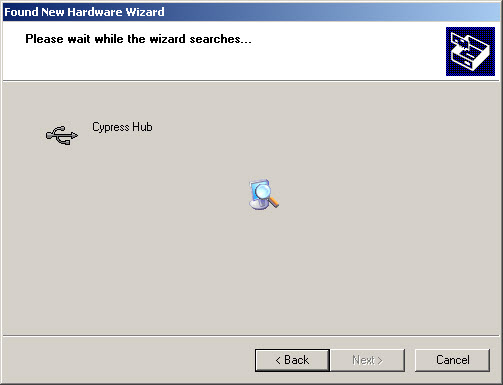
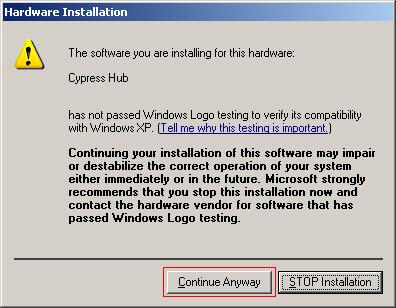

10. Отключаем прибор от USB и подключаем к автомобилю. Загорается светодиод "ISO". Подключаем к USB порту. Загорятся 2 красных светодиода "CAN" и "ISO"
11. Внимание. Скорее всего, Windows не установит автоматически 4 драйвера от прибора Clip. Драйвера нужно прописать вручную.
- проверить есть ли они в C:\WINDOWS\system32\drivers\ это файлы: Jcae04_USBw32.sys , JcaeCan.sys , JCAECI.sys , JcaeIso.sys программа установки их туда копирует, а потом Windows не может их там найти самостоятельно. Придется самим показывать путь к драйверу:
- JCAE CAN AVANT RENUMERATION
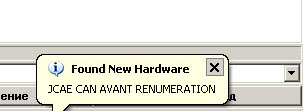

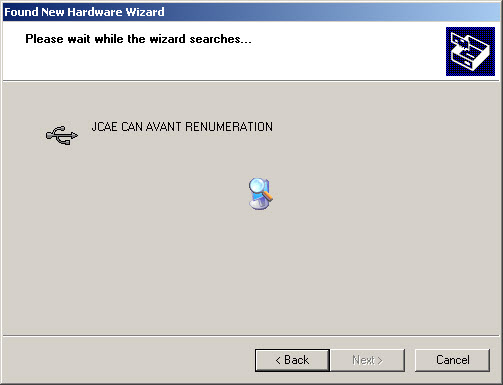
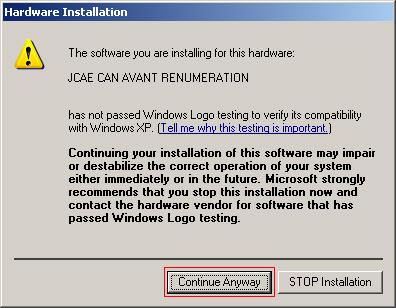

возможно Вам будет предложен путь к диску D:
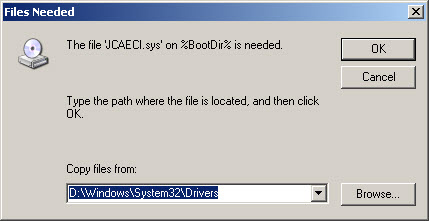

если файл на месте и все прошло хорошо, то драйвер для JCAE CAN AVANT RENUMERATION установлен.

Далее 2-й драйвер:
- JCAE ISO AVANT RENUMERATION


если файл на месте и все прошло хорошо, то драйвер для ISO CAN AVANT RENUMERATION установлен.

Чтобы вносить изменения в блоки, которые придумали лягушатники.

а как просмотреть(открыть) не подскажите? и где-то читал что из него для ddt2000 базу делают, но как не находил.

КРАЙНЕ НЕ РЕКОМЕНДУЮ что то делать, если вы ваще не в теме, а то машина может превратится в насест для кур. Хотяяяя, чем больше вас таких инициативных тем выше у нас зарплата.

Да я просто на форуме читал, что делают базу для ddt200 из него вот интересно как если кто знает

Добрый день. Пользуюсь RLT2002. Обновил Clip до 196 версии, и комп перестал видеть сам датчик: при подключении через usb не ставит драйверы RLT2002 CAN и ISO (замена файлов из Patch rtl clone Board16.17-ON for RCC не помогает). В чем может быть проблема, подскажите, пожалуйста?

Проверит правильности распаковки патча на диск с, клип на с стоит в корне?


Проверит правильности распаковки патча на диск с, клип на с стоит в корне?
Патч поставился корректно. Clip запускается норм. При подключении датчика (сканера) к компу слышен звук подключения к usb. Система ищет драйверы, но через пару минут отказывает в установке драйвера (в предыдущих версиях такого не было). Датчик (сканер) виден как неизвестное устройство. При попытке принудительно поставить старые драйверы JCAE CAN и ISO система ругается

Проверит правильности распаковки патча на диск с, клип на с стоит в корне?
Дополню.
1. Датчик (сканер) комп не был виден из-за качества провода usb. Красный диод CAN загорался при подключении к компу, но не устанавливались драйвера (кстати, используется стандартный провод как при подключении принтера usb B — usb A) .При корректном подключении датчика (сканера) ставятся 4 драйвера: 2 драйвера RLT2002 CAN и 2 драйвера RLT2002 ISO. После этого можно запускать программу CLIP и подключать датчик.
2. Видать, сама проблема кроется в последних версиях CLIP (старше 185). Выявил так: снес программу CLIP под ноль, установил версию 184 (версия, которая работает с RLT без каких-либо патчей), комп сразу увидел датчик и установил драйвера. Как только обновил CLIP до более высокой версии, комп перестал ставить драйвера (неизвестное устройство, отказ в установке, принудительная установка старых драйверов не помогает).
Как я уже писал ранее, при выполнении диагностики в ПО Renault CAN CLIP есть возможность получить оперативный доступ к соответствующим ремонтным инструкциям ПО Dialogys, что бы иметь возможность продиагностировать выявленную ошибку. Однако, некоторые сталкиваются с тем, что связка CAN CLIP и Dialogys не работает. Рассмотрим, что можно предпринять для решения данной проблемы. Для начала убедитесь в том, что в настройках Dialogys активирована соответствующая опция:
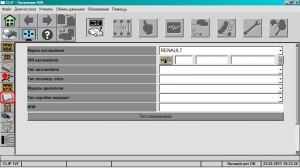
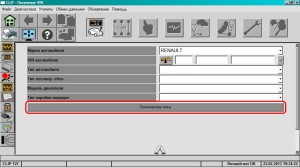
А в нем вверху найдите кнопку для копирования ремонтных инструкций с дисков Dialogys:
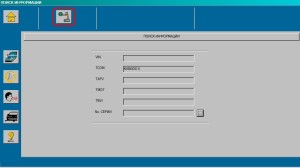
Нажмите на нее и предоставьте доступ к затребованным дискам:

К сожалению, у данной процедуры есть один весьма неприятный и опасный момент. ПО CLIP при копировании технот также затирает некоторые файлы и каталоги:
C:\Autoformation CLIP.TXT
C:\AUTOEXEC.BAT
C:\boot.ini
C:\Bootfont.bin
C:\archive_db\
C:\AUTOFORMATION\
C:\ASDE\
C:\CLIP\Data\Appli\
Как и при каких обстоятельствах это происходит, выяснить не удалось. У кого-то данная проблема не проявлялась вообще, а у кого-то после описанных манипуляций перестает загружаться ОС Windows 🙁
Ну, если и это не помогает, то последнее, что вам следует сделать – это проверить наличие в корне диска C: двух папок: "ASDE" и "PCBD". Если первая есть, а второй нет, импортируйте в системный реестр следующий файл, если же наоборот, тогда – этот.
Читайте также:

